Комментарий одного из читателей навел меня на мысль сделать анимацию "пузырьки в бокале шампанского". Тем более, что приближается Новый год и такая анимированная картинка будет кстати. Но вначале создадим эффект движения пузырьков. Это совсем не сложно, справится и начинающий . Должна получится анимация пузырьки подобно такой.
Для создания анимации пузырьки возьмем готовую картинку с пузырьками.
1-Файл-открыть.
2-В окне слоев разблокировать слой "фон", кликнув два раза по слою и в появившемся окошке, нажать ok.
Теперь нужно убрать на картинке черный фон, чтобы остались только пузырьки. А так, как фон однородный выберем функцию " цветовой диапазон"
3-Выделение-цветовой диапазон. Появится окошко.
Пипеткой кликнуть по черному фону на картинке с пузырями и в окошке нажать ok.
Затем на клавиатуре нажать Delete. Черный фон исчезнет, останутся выделенные пузырьки.
4-Выделение-отменить выделение.
А чтобы удобнее было работать, создадим новый слой и зальем его черным цветом.
5-Слой-новый слой.
6- Редактирование-выполнить заливку. В появившемся окне выбрать "черный".
7-В окне слоев кликнуть по верхнему слою 1 и, не отпуская левую кнопку мыши, перетащить слой вниз. Сделать активным слой 0 (с пузырьками).
Теперь приступим к созданию анимации пузырьки.
8-Слой-создать дубликат слоя.
На картинке получится два изображения пузырьков, наложенных друг на друга, и верхнее нужно перетащить вниз до зеленой черточки.
9-На панели инструментов выбрать инструмент "перемещение" ![]() , кликнуть вверху изображения и , зажав мышку, переместить пузырьки вниз. Чтобы перетаскивалось ровно, нужно на клавиатуре нажать и удерживать , пока перемещаете , Shift.
, кликнуть вверху изображения и , зажав мышку, переместить пузырьки вниз. Чтобы перетаскивалось ровно, нужно на клавиатуре нажать и удерживать , пока перемещаете , Shift.
10-Слой-объединить с предыдущим.
Переходим в окно анимации. Здесь видим один кадр.
11-В окне анимации сделать копию кадра, нажав на значок копирования.
12-На картинке перетащить изображение пузырьков вверх.
Половина изображения останется на картинке, другая половина будет за верхней границей картинки.
13-Поставить время на кадрах 0,1 и нажать на значок создания промежуточных кадров.
14-В появившемся окошке поставить количество кадров 20.
В окне анимации появится 22 кадра.
15-Чтобы анимация пузырьки была непрерывной, последний кадр нужно удалить. Кликнуть по нему и, зажав мышкой, переместить на значок корзины.
16-В окне анимации нажать на значок пуска и смотреть как движутся пузырьки.
17- Файл-сохранить для Web и устройств . (В формате Gif)
Точно также , можно сделать анимацию падающего снега. Только двигать изображение нужно в другую сторону, чтобы снег падал вниз. Как это сделать, смотрите "Снег в фотошопе".
В следующем уроке будем создавать эффект движения пузырьков в бокале с шампанским.
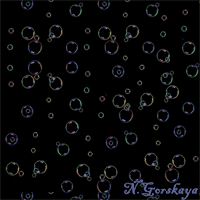
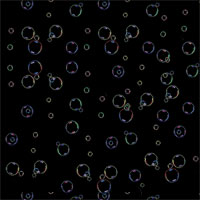



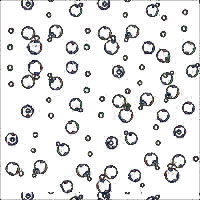

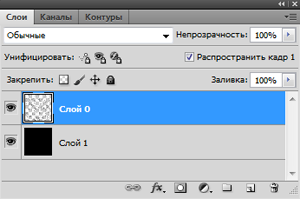
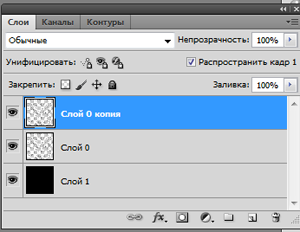
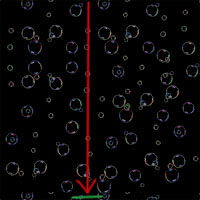
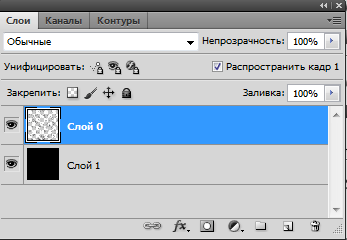
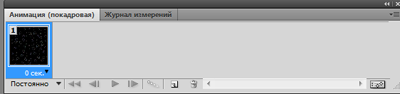
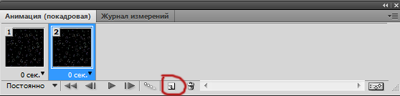
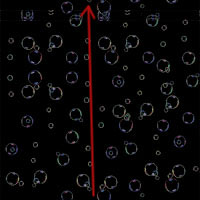
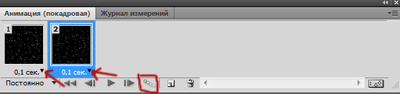





Спасибо!Как всегда — прекрасный, доступный пониманию урок. Ждем продолжения>
Анимация пузырьков — урок замечательный. Молодчина. Спасибо ! Желаю Вам успешной работы над созданием новых уроков.
Спасибо за интересный урок!
Спасибо,Лидия,за приятные слова.Рада, что урок понравился.
Спасибо,lubava,за комментарий. Приходите за продолжением.
Спасибо и Вам, Зоя, что посещаете мой сайт.
Почему,дохожу до 12 пункта и нечего не выходит?
Любовь,наверное, и здесь та же ошибка, что и со снегом.В этом уроке действия такие же, что и в уроке со снегом, только там Вы снег передвигали вначале вверх, а потом вниз, а здесь наоборот. Сначала двигаете вниз, а потом вверх.Попробуйте и здесь поставить на втором слое с пузырьками точку внизу слоя и двигать будете цепляясь за нее.
После переустановки ФШ,сразу сделала урок.Спасибо.